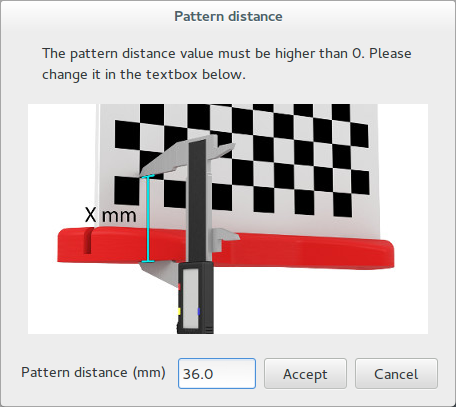Wizard¶
Al abrir por primera vez Horus, aparece una ventana de Bienvenida. Esta ventana tiene dos partes:
Crear nuevo: permite lanzar el Wizard o cada uno de los bancos de trabajo.
Abrir fichero reciente: proporciona un acceso directo a los modelos (ply o stl) abiertos o creados anteriormente.
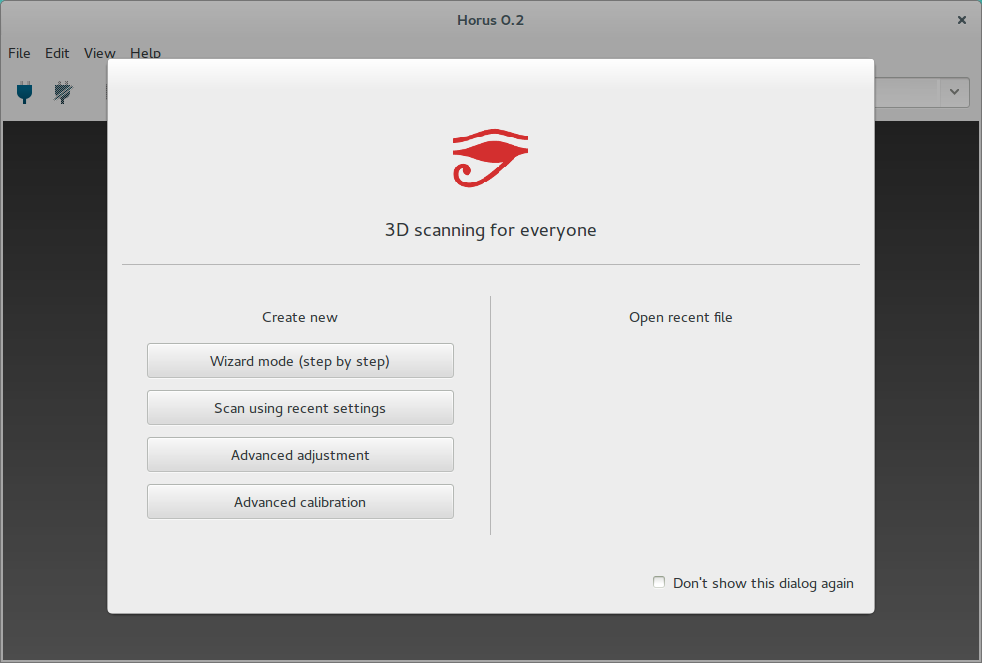
Pulsando sobre “Wizard mode” se abre el menú interactivo en el que se configura el escáner paso a paso.
Ventana de conexión¶
Esta ventana contiene la conexión del escáner, las preferencias y el proceso de autocomprobación.
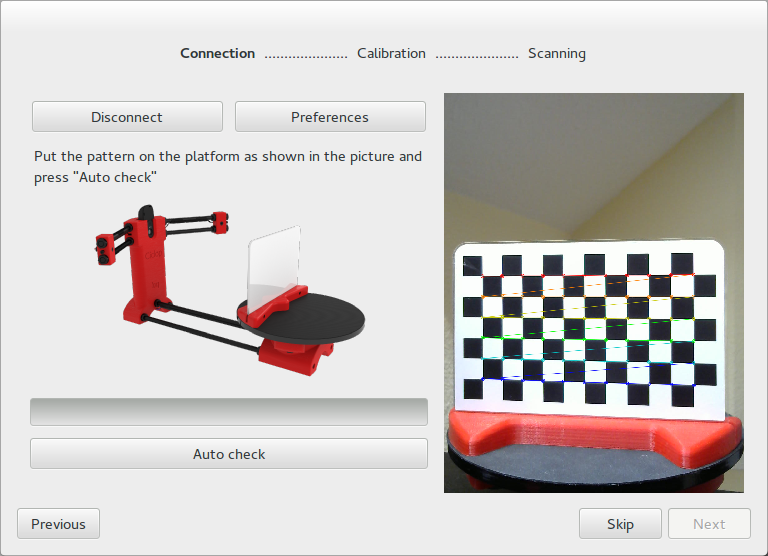
Conectar/Desconectar: contecta la cámara y la electrónica de Ciclop. Si no encuentra alguno de los dispositivos se genera una mensaje de notificación.
Preferencias: permite modificar el Id de la cámara y el Nombre del puerto serie del escáner. También la Luminosidad. Este parámetro puede tomar los valores Alto, Medio o Bajo para luz ambiente alta, media o baja, respectivamente. El parámetro Invertir la dirección del motor invierte el ángulo en todos los comandos del motor.I
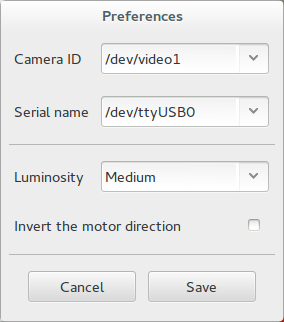
Auto-comprobación: para realizar este proceso es necesario colocar el patrón correctamente sobre la plataforma, como indica la figura. Este proceso realiza una vuelta completa de la plataforma determinando:
Detección del patrón: indica si el patrón no se ha detectado correctamente por problemas de luminosidad o brillo.
Dirección del motor: detecta si el motor ha sido conectado al revés e indica cómo corregirlo.
Detección de los láseres: detecta si los láserses han sido conectados correctamente y están operativos.
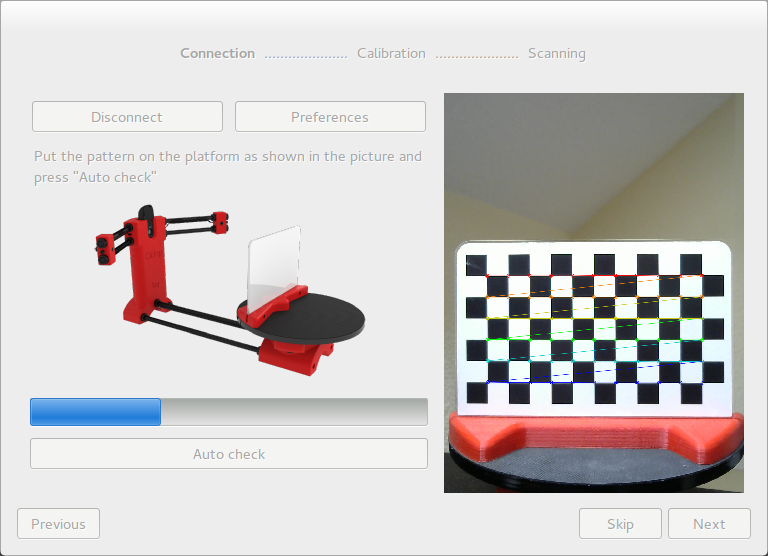
Nota
La primera vez que se pulsa Auto comprobación, aparece un menú indicando si se desean alinear los láseres. Esto es para modificar manualmente la orientación de los láseres hasta que emitan una línea perpendicular a la plataforma. Requiere el uso de una llave Allen.
Ventana de calibración¶
En esta ventana se realiza de forma conjunta la calibración de los láseres y la plataforma giratoria.
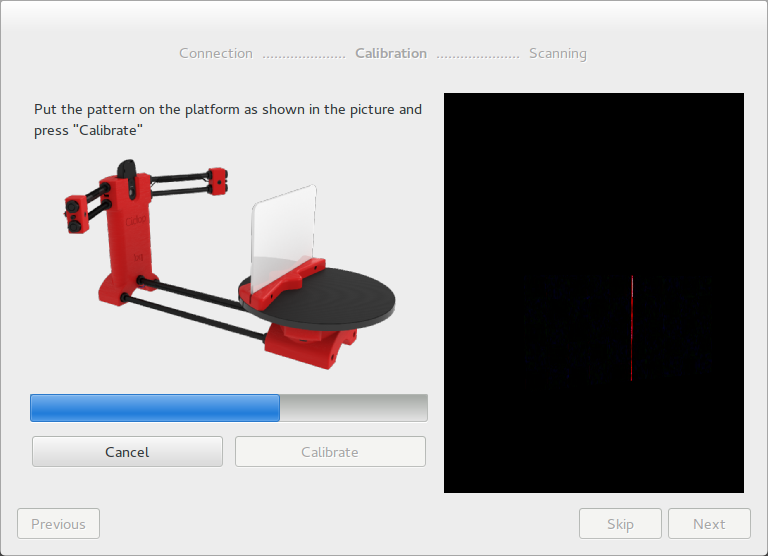
Esta calibración determina automáticamente los planos en el espacio de cada uno de los láseres con respecto a la cámara, así como la relación espacial entre la plataforma giratoria y el centro óptico de la cámara.
Ventana de escaneo¶
En esta ventana se ajustan los parámetros de escaneo:
Resolución: está relacionada con el número de pasos por vuelta del motor.
Alta: 800 pasos (0.45º)
Media: 400 pasos (0.9º)
Baja: 200 pasos (1.8º)
Laser*: se selecciona el láser izquierdo, derecho o ambos.
Capturar textura: al habilitar esta opción, se captura el color real del objeto. De lo contrario la nube de puntos tiene un color uniforme ficticio.
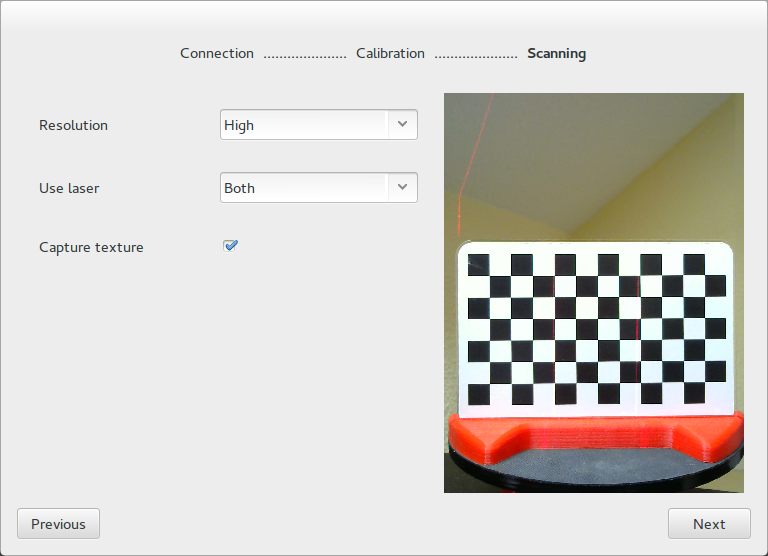
Al completar el Wizard se accede a la ventana principal.